IPhone Mail에서 비공개 수신자에게 이메일을 보내는 방법
알아야 할 사항
- 연락처 앱에서 이름이 "Undisclosed"이고 성이 "Recipients"인 주소록 항목을 만들고 이메일 주소를 사용합니다.
- 메일에서 메시지를 작성하십시오. 에 NS 필드, 선택 + 그리고 선택 공개되지 않은 수신자. 선택하다 참조/숨은 참조, 보낸 사람. 에 숨은 참조, 이메일 수신자를 입력합니다.
때를 사람들의 그룹에 이메일을 보내다 를 사용하여 NS 그리고 참조 필드에서 메시지 수신자는 포함된 이름과 이메일 주소를 볼 수 있습니다. 개별 수신자가 다른 수신자의 이름이나 주소를 볼 수 없도록 하려면 iPhone Mail에서 숨은 참조 필드 사용. 문제는 여전히 주소를 추가해야 한다는 것입니다. NS 필드 - 그리고 해당 주소도 비공개로 유지하려면 어떻게 해야 할까요?
iOS 7 이상을 사용하여 이메일의 모든 수신자를 서로 비공개로 유지하려면 이 트릭을 배우십시오.
공개되지 않은 수신자를 위한 주소록 항목 생성
비공개 수신자 연락처를 사용하면 이메일 수신자에 대한 정보를 공개하지 않고 받는 사람 필드에 그룹을 추가할 수 있습니다. 설정하려면:
-
열기 콘택트 렌즈 iPhone에서 앱을 선택한 다음 + 버튼을 눌러 새 항목을 만듭니다.
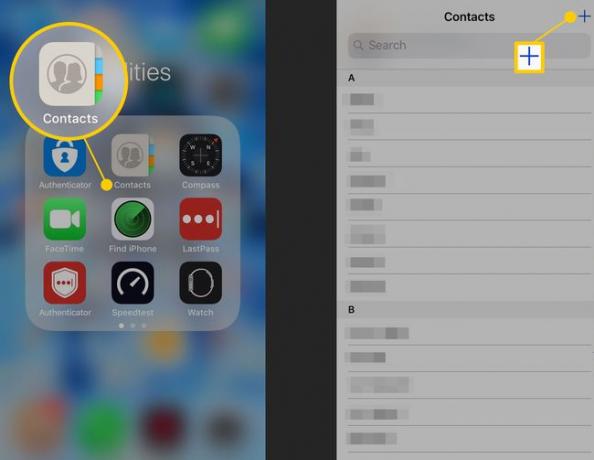
-
에서 이름 텍스트 상자, 입력 비공개. 에서 성 텍스트 상자, 입력 수신자. 선택하다 완료 완료되면.
두 단어를 모두 입력할 수 있습니다. 이름 원하는 경우 텍스트 상자.
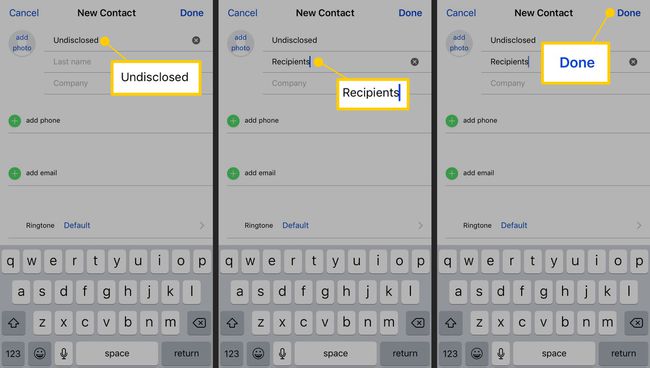
연락처 페이지에서 다음을 선택합니다. 편집하다.
-
선택하다 이메일 추가, 이메일 주소를 입력한 다음 완료 변경 사항을 저장합니다.
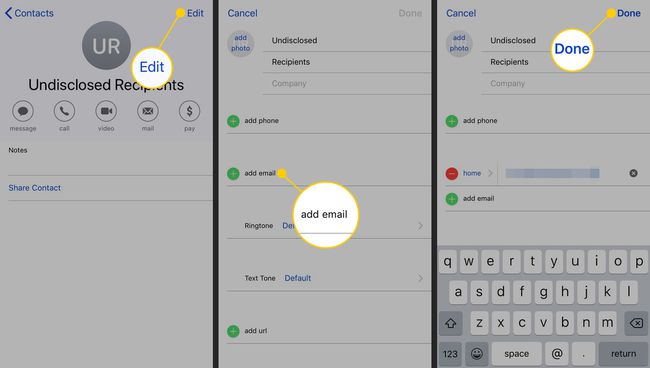
비공개 수신자 연락처를 사용할 준비가 되었습니다.
iPhone Mail에서 비공개 수신자에게 이메일 보내기
iPhone Mail에서 공개되지 않은 수신자에게 이메일을 보내려면:
-
열기 우편 앱을 선택한 다음 새로운 메시지 상.
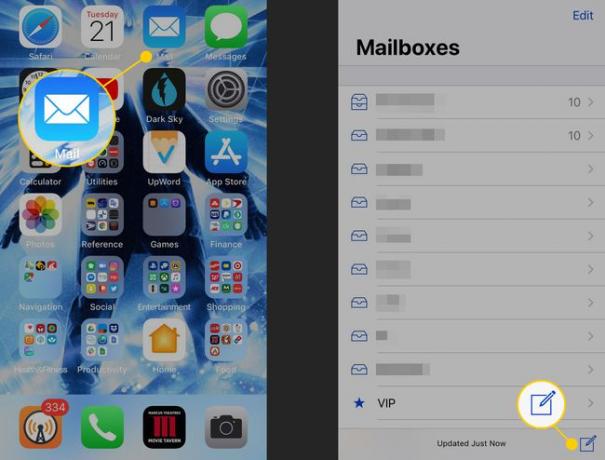
옆에 NS 텍스트 상자에서 + 상.
-
아래로 스크롤하여 공개되지 않은 수신자 항목을 사용하거나 찾다 필드를 찾을 수 있습니다.
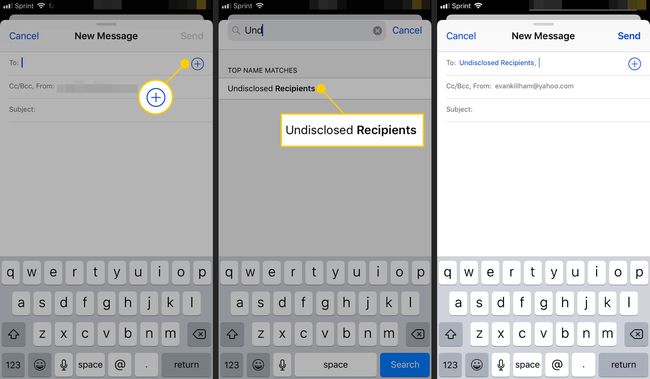
선택하다 참조/숨은 참조, 보낸 사람.
-
에서 숨은 참조 텍스트 상자에 이메일 수신자를 입력합니다.
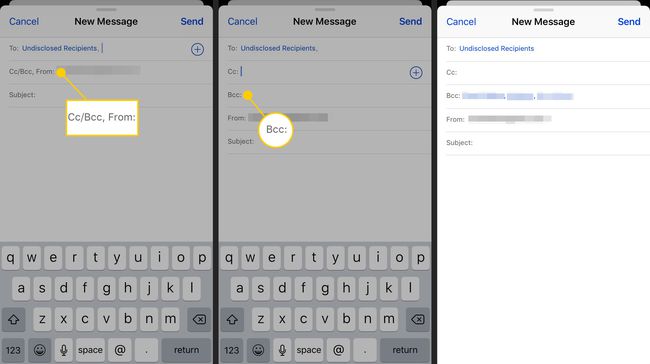
이메일 메시지를 작성한 다음 보내다. 수신자는 비공개 수신자 연락처에 포함된 이메일 주소, 즉 귀하의 이메일 주소만 볼 수 있습니다.
